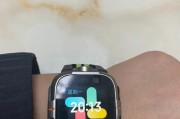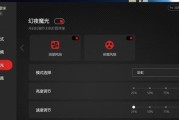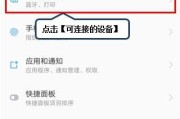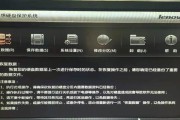在日常使用电脑的过程中,我们可能会遇到因驱动程序不兼容、存在BUG或者需要更新以获得最佳性能的情况,这时候就需要对联想小新的驱动进行退版本操作。正确地执行退版本步骤不仅能够解决当前遇到的问题,还能保证系统的稳定性。接下来,我们将详细介绍如何安全、正确地对联想小新电脑的驱动进行退版本操作。
准备工作
在执行退版本操作前,建议您先做好以下准备工作,以确保过程顺利:
1.备份重要数据:确保电脑中的重要文件已经备份到安全的地方,防止操作过程中数据丢失。
2.下载并安装官方驱动:为了确保系统稳定性和硬件兼容性,建议从联想官方网站下载对应型号的最新驱动程序。
3.关闭所有正在运行的程序:确保在退版本过程中,没有任何程序在占用系统资源,包括杀毒软件、防火墙等。

退版本操作步骤
步骤1:打开设备管理器
点击“开始”按钮,选择“控制面板”。
在控制面板中,选择“硬件和声音”下的“设备管理器”。
或者,您可以通过在任务栏搜索框中输入“设备管理器”快速打开。
步骤2:找到要退版本的驱动
在设备管理器界面,查看左侧的设备列表,找到需要进行退版本操作的设备。
右键点击该设备,选择“属性”。
步骤3:查看驱动版本信息
在设备属性窗口中,切换到“驱动程序”标签页。
点击“驱动详细信息”按钮,可以查看当前驱动的具体版本信息。
步骤4:卸载当前驱动
在“驱动程序”标签页,点击“卸载设备”按钮。
如果系统提示,确认要卸载驱动,并且选择是否删除该设备的驱动程序文件。
等待卸载过程完成。
步骤5:重启电脑
卸载完成后,重启电脑,以确保所有更改生效。
步骤6:安装旧版本驱动
在电脑重启后,插入已经下载好的旧版本驱动安装包。
双击打开驱动安装程序,并按照提示进行安装。
安装完成后,根据提示重启电脑。
步骤7:验证驱动版本
重启后,再次打开设备管理器,检查之前卸载的驱动是否已经安装了旧版本。
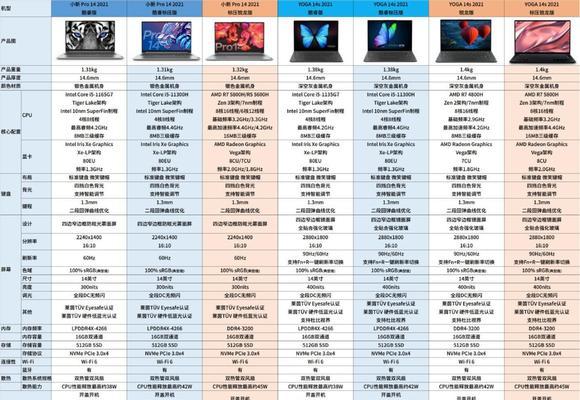
常见问题与解决方法
问题1:找不到要退版本的驱动
解决方法:确保您已经正确识别了需要退版本的硬件设备名称,并且在设备管理器中正确地查找。
问题2:卸载驱动时出现错误
解决方法:检查是否有其他程序正在使用该驱动,或者在安全模式下尝试卸载。
问题3:安装旧版本驱动时出现兼容性问题
解决方法:确认下载的旧版本驱动适用于您的操作系统版本,并且确保在安装过程中没有遇到其他软件的干扰。
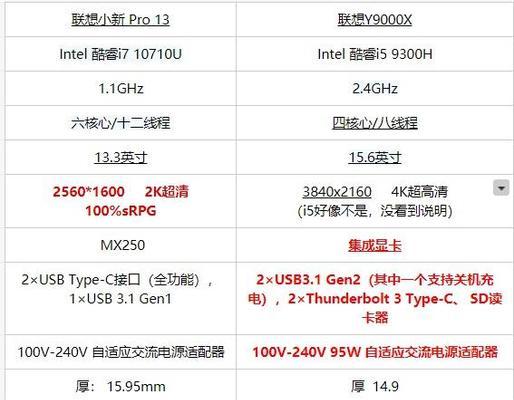
通过上述步骤,您可以安全地对联想小新的驱动进行退版本操作。务必在操作过程中保持谨慎,并按照指南进行。如果您在执行过程中遇到任何问题,可以参照常见问题解决方法进行处理,或直接联系联想官方技术支持获取帮助。希望本指南能够帮助您顺利完成驱动退版本,让您的联想小新电脑运行得更加顺畅。
标签: #联想